iFastime Video Converter Ultimate给视频去除音频的方法
- 时间:2020-11-18 09:05
- 来源:下载吧
- 编辑:longnian
iFastime Video Converter Ultimate是一款十分好用的视频格式转换以及编辑软件,该软件界面清爽直观,除了主打的视频格式转换功能外,还支持对视频进行剪切、裁剪画面、添加效果等操作,功能十分强大。在对视频进行后期处理的过程中,常常需要去除视频中的背景音频,对此很多人都不知道怎么操作。其实这款软件就可以满足我们去除音频的需要,而且操作起来也比较简单。那么接下来小编就给大家详细介绍一下iFastime Video Converter Ultimate给视频去除音频的具体操作方法,有需要的朋友可以看一看。
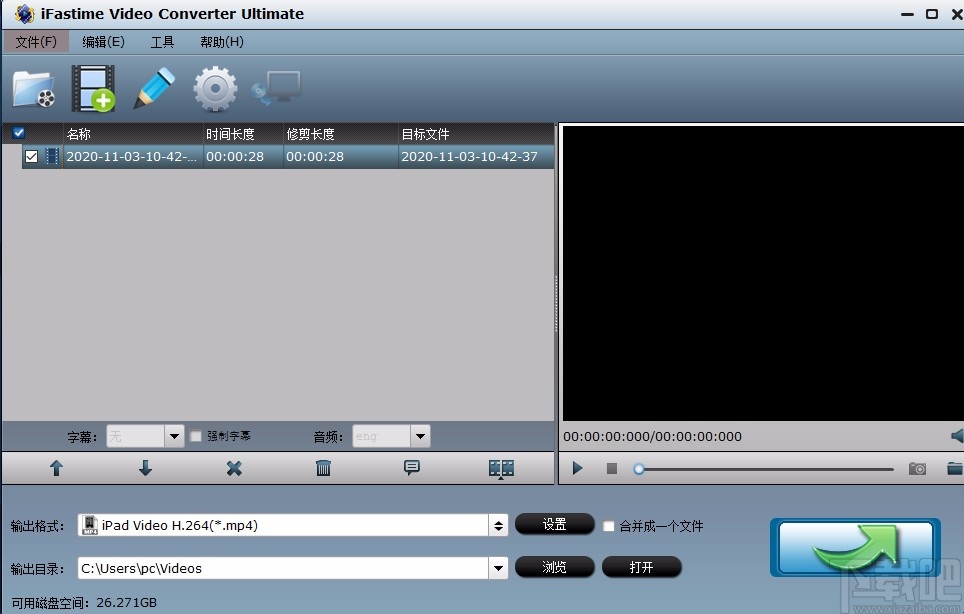
方法步骤
1.首先打开软件,我们在界面左上方点击文件添加按钮,就可以进入到文件添加页面。
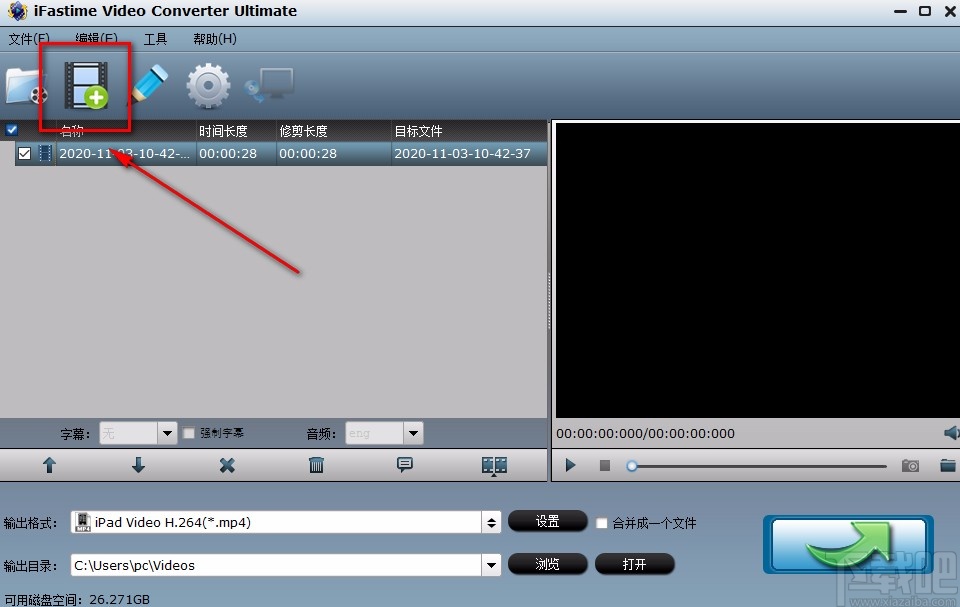
2.接着在文件添加页面中,我们选中需要去除音频的视频文件后,再点击页面右下角的“打开”按钮即可。
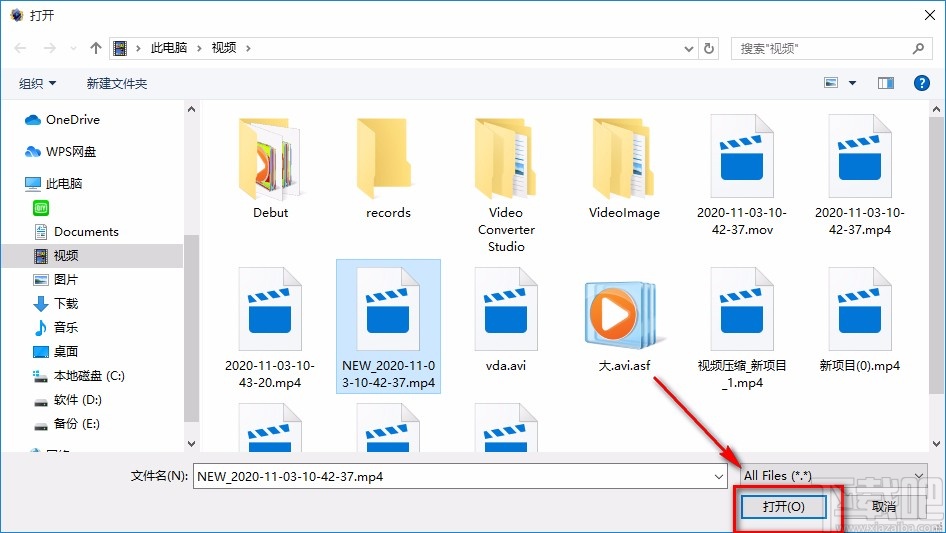
3.将视频文件添加到软件后,我们在界面上方点击“编辑”选项,其下方会出现一个下拉框,在下拉框中选择“编辑”选项。
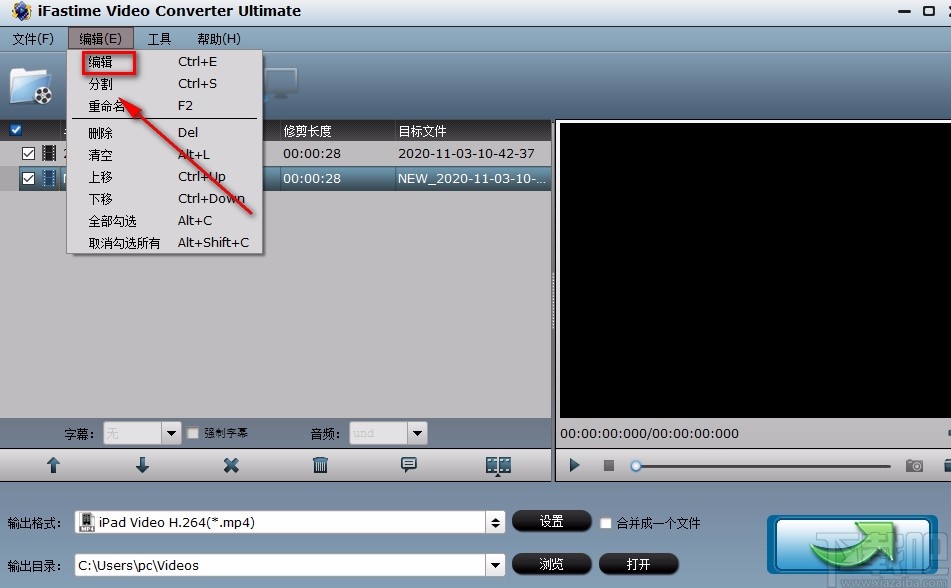
4.然后界面上就会弹出一个音视频窗口,我们在窗口上找到“音频编辑”选项,点击该选项再进行下一步操作。
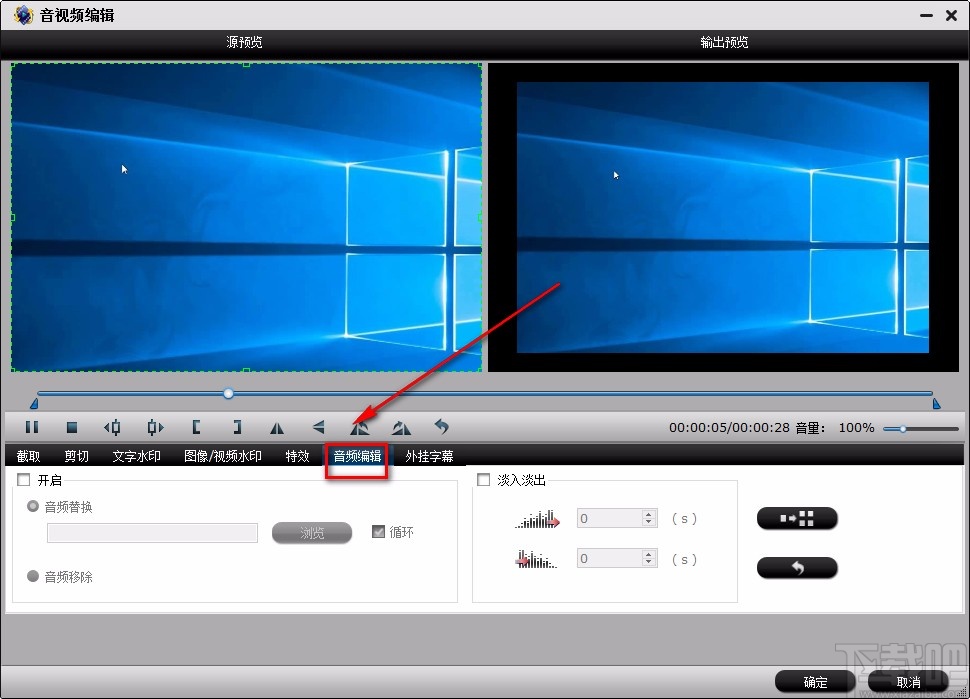
5.紧接着在界面左下方勾选“开启”选项,并在其下方选择“音频移除”选项,如下图所示。
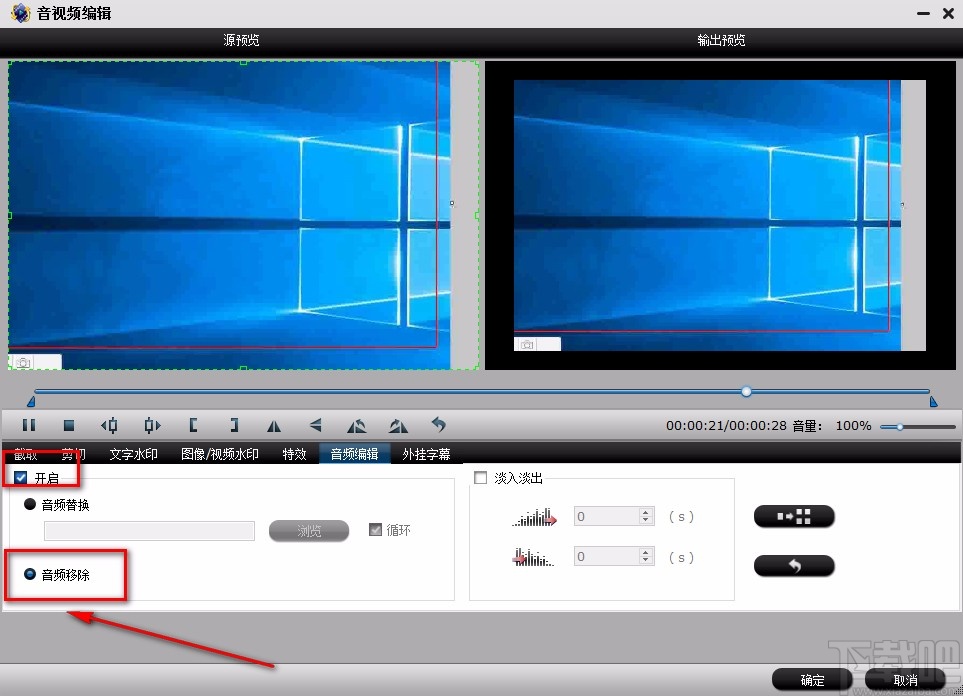
6.之后我们在窗口右下角找到“确定”按钮,点击该按钮就可以返回到软件主界面。
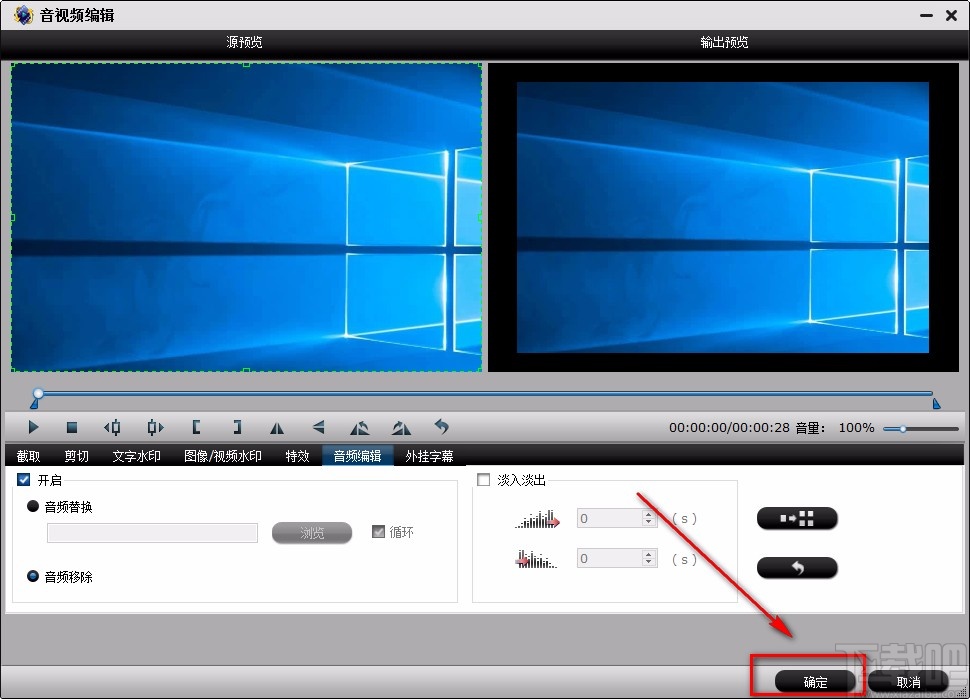
7.接下来在界面底部找到“浏览”按钮,点击该按钮就可以在文件保存路径选择页面中设置文件的保存位置。
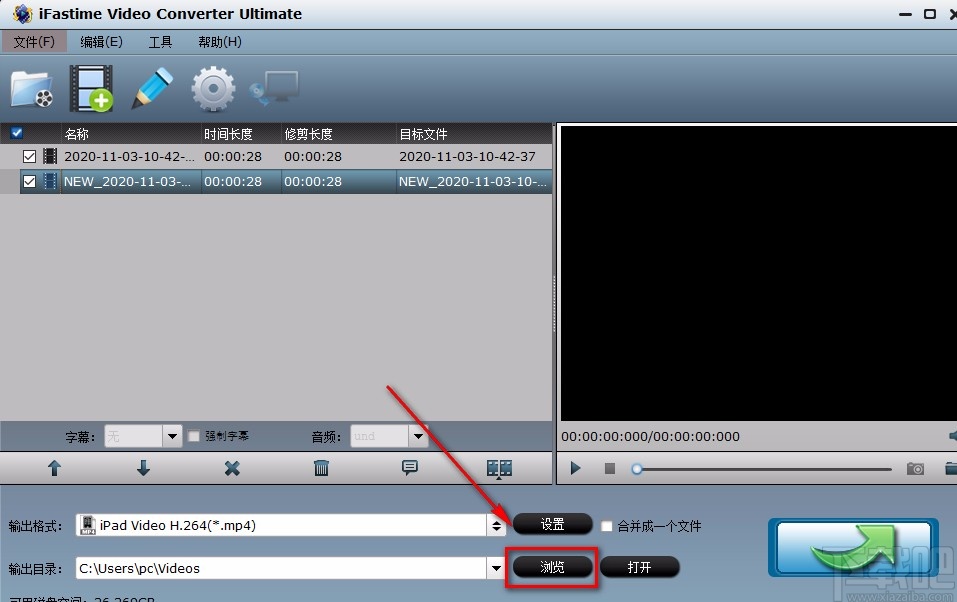
8.完成以上所有步骤后,我们在界面右下角找到下图所示的转换按钮,点击该按钮就可以给视频去除音频了。
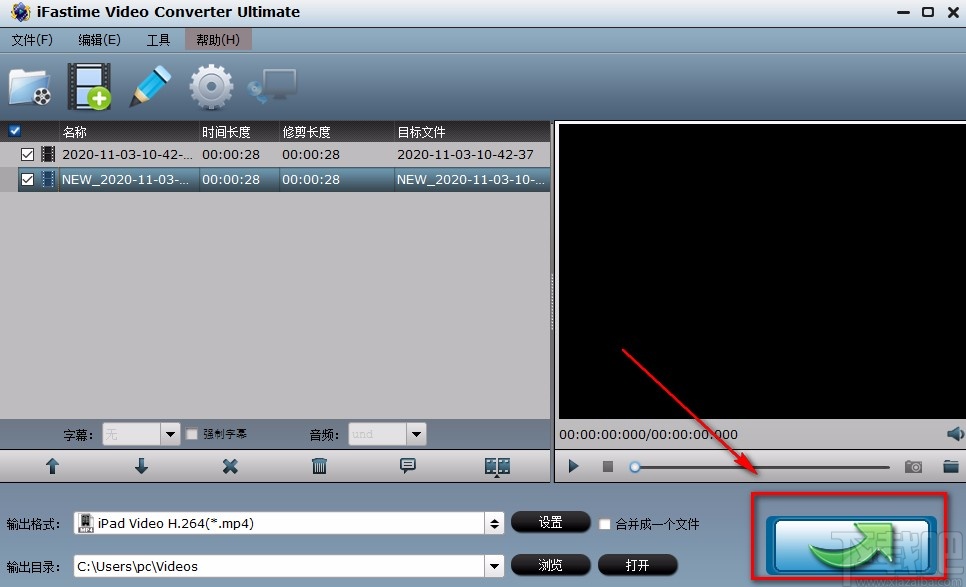
以上就是小编给大家整理的iFastime Video Converter Ultimate给视频去除音频的具体操作方法,方法简单易懂,有需要的朋友可以看一看,希望这篇教程对大家有所帮助。
- iFastime Video Converter Ultimate给视频替换音频的方法
- iFastime Video Converter Ultimate调整视频色彩的方法
- iFastime Video Converter Ultimate给视频添加文字水印的方法
- iFastime Video Converter Ultimate给视频添加灰化效果的方法
- iFastime Video Converter Ultimate裁剪视频画面的方法
- iFastime Video Converter Ultimate剪切视频的方法
- iFastime Video Converter Ultimate分割视频的方法
- iFastime Video Converter Ultimate转换视频格式的方法
- Okdo Pdf to Jpeg Converter将PDF转为图片的方法
- 超级全能音频转换器转换音频格式的方法
- 即刻PDF转换器提取PDF图片的方法
- 即刻PDF转换器压缩PDF的方法
最近更新
-
 淘宝怎么用微信支付
淘宝怎么用微信支付
淘宝微信支付怎么开通?9月5日淘宝公示与微信
- 2 手机上怎么查法定退休时间 09-13
- 3 怎么查自己的法定退休年龄 09-13
- 4 小红书宠物小伙伴怎么挖宝 09-04
- 5 小红书AI宠物怎么养 09-04
- 6 网易云音乐补偿7天会员怎么领 08-21
人气排行
-
 格式工厂视频转换失败解决经验
格式工厂视频转换失败解决经验
格式工厂视频文件转换失败解决经验,有时下载视频文件的时候老是
-
 格式工厂显示“Error 0x1:函数不正确”
格式工厂显示“Error 0x1:函数不正确”
格式工厂显示“Error0x1:函数不正确”,很多时候我们在转东西的时
-
 如何用NERO刻录APE&FLAC无损音频 nero刻录软件怎么用
如何用NERO刻录APE&FLAC无损音频 nero刻录软件怎么用
Nero是一个常用的功能机器强大的刻录软件,支持多,兼容好,使用
-
 怎么用格式工厂裁剪视频画面
怎么用格式工厂裁剪视频画面
很多时候我们知道格式工厂有转换格式的功能,却不知道有截图的作
-
 什么软件可以打开heic格式的图片?heic格式怎么转化jgg?
什么软件可以打开heic格式的图片?heic格式怎么转化jgg?
什么软件可以打开heic格式的图片?heic格式怎么转化jgg?ios11正
-
 格式工厂怎么安装?
格式工厂怎么安装?
格式工厂(FormatFactory)是一款多功能的多媒体格式转换软件,适用
-
 格式工厂转化视频为MP4
格式工厂转化视频为MP4
格式工厂转化视频为MP4,很多爱好动画片的爱好者,他们喜欢看动画
-
 爱奇艺下载的视频怎么转换成mp4格式 爱奇艺视频qsv转换mp4教程
爱奇艺下载的视频怎么转换成mp4格式 爱奇艺视频qsv转换mp4教程
爱奇艺视频qsv转换mp4教程:1.下载qsv格式,用格式工厂转换,转换
-
 怎样把扫描件转换成word文件 pdf转word图文教程
怎样把扫描件转换成word文件 pdf转word图文教程
现在很多工作都是需要把资料录入电脑的,对于2个文件的格式不对,
-
 flv转换mp4
flv转换mp4
格式工厂我们都知道是一个很强大的格式转换软件,可以帮你转换你

